Windows 10 October 2018 Update(1809)では、今まであった「Snipping Tool」の代替となる新機能の「切り取り領域とスケッチ」で画面キャプチャー(スクリーンショット)を簡単に取得できるようになりました。
なお「Snipping Tool」も、C:¥Windows¥System32¥SnippingTool.exeを直接起動すれば今まで通り使用できます。
さて、「切り取り領域とスケッチ」の起動方法ですが、スタートメニューの「切り取り領域とスケッチ」を選択するか、ショートカットの Windows キー + Shift キー + S キーで起動することができます。

「切り取り領域とスケッチ」が起動したら、「新規」ボタンでキャプチャーを開始します。
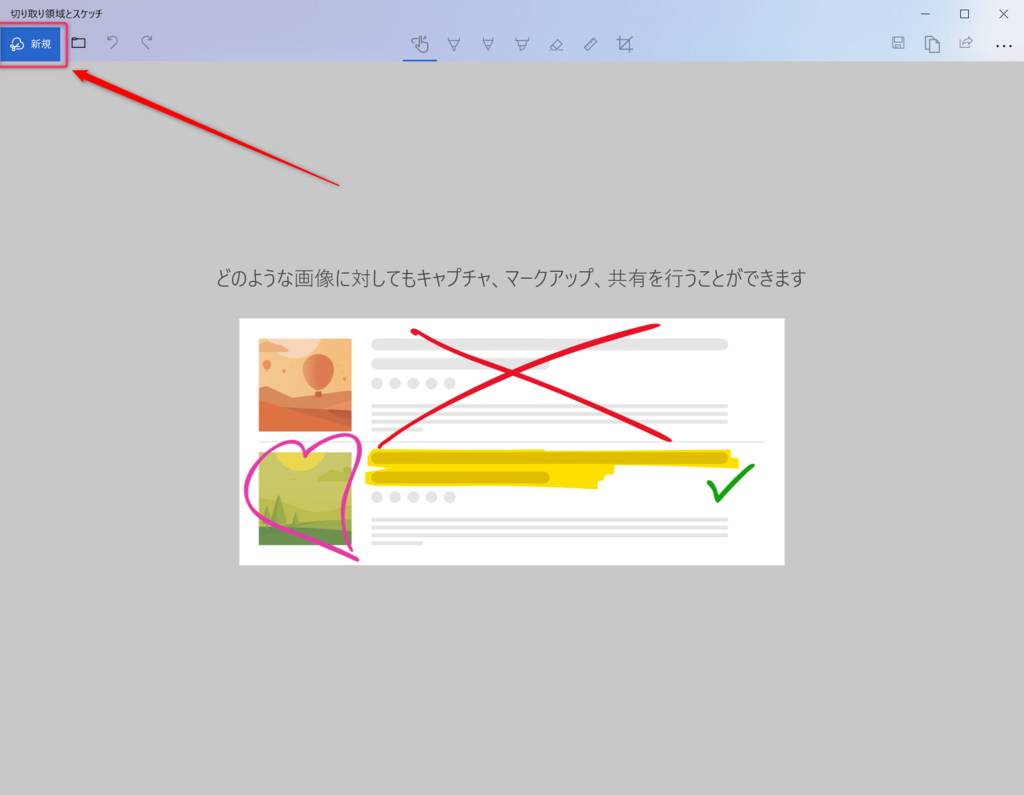
画面キャプチャー状態になったら、上部中央にあるメニューからキャプチャー領域の選択方法を選択します。ここでは四角形クリップを選択します。他にもフリーフォームクリップと全画面表示クリップがあります。
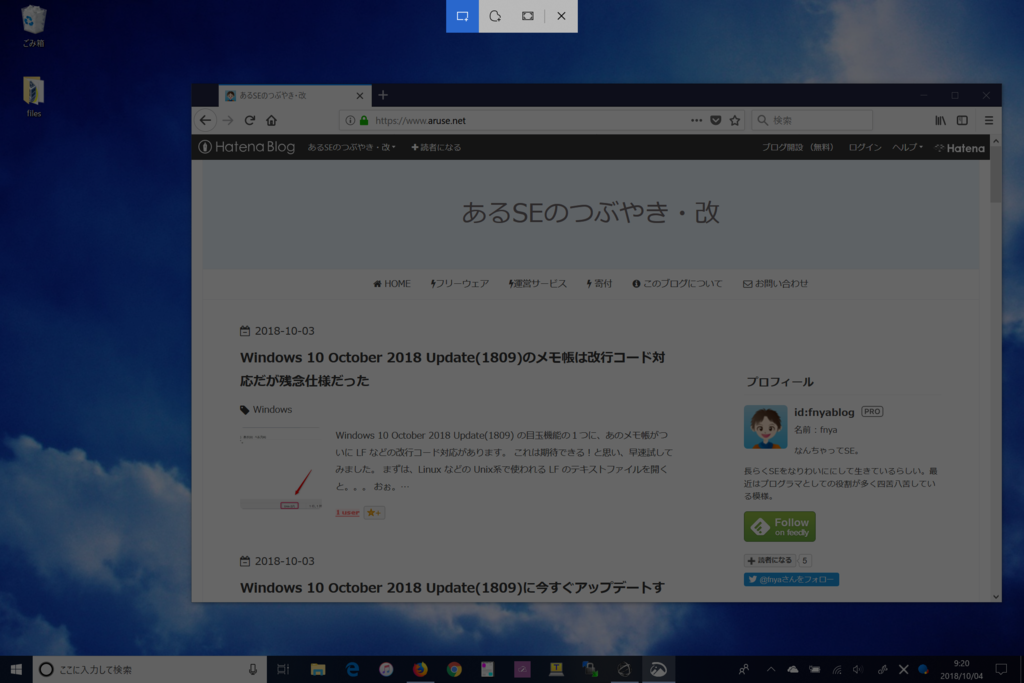
キャプチャーしたい領域を選択します。
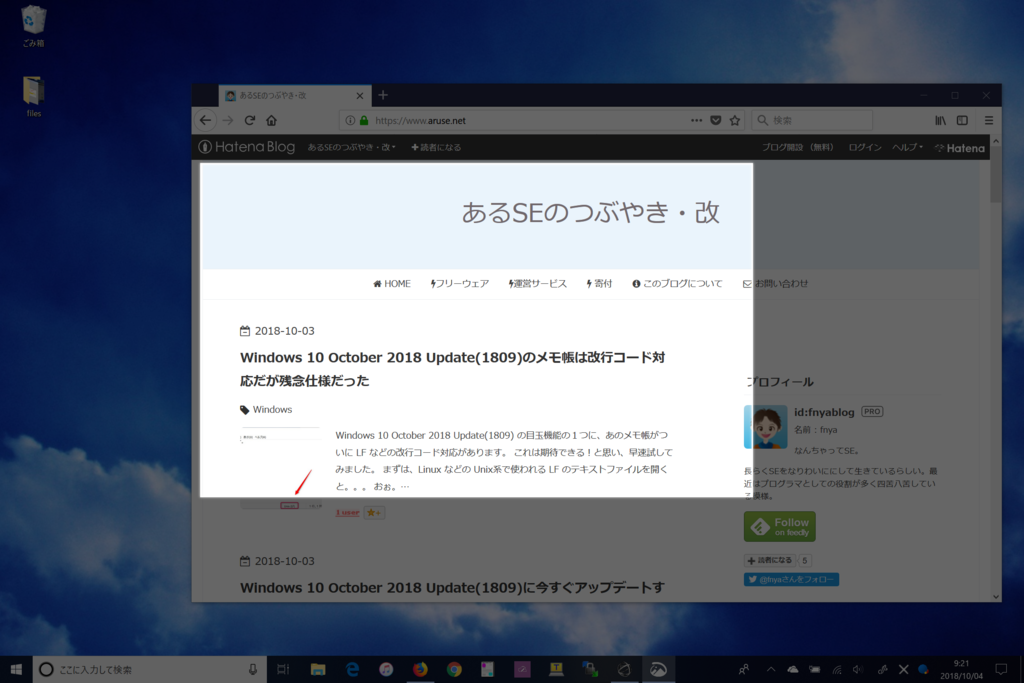
選択後、自動的に「切り取り領域とスケッチ」画面に戻るので、必要なら加工して、保存またはクリップボードにコピーして再利用します。
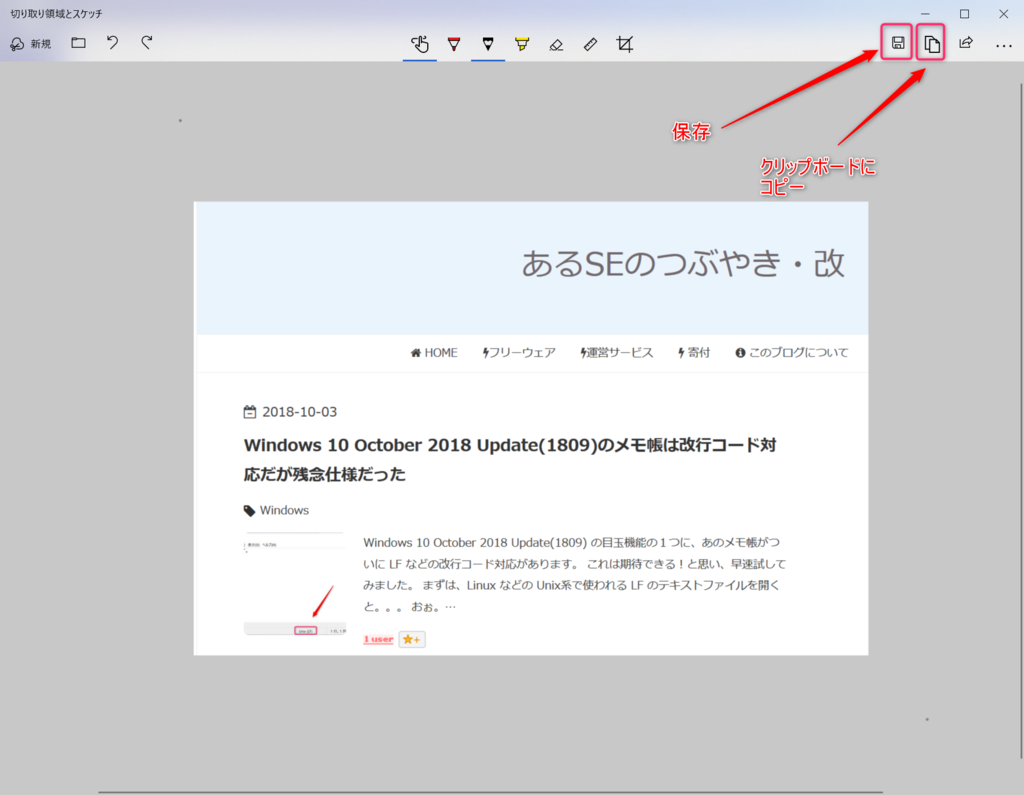
以上が、新機能である画面キャプチャーツールの使用方法になります。
簡単ですね。